利用Flourish制作动态排名条形图一、Flourish介绍数据可视化不仅是一项技术也是一门艺术。当然数据可视化的工具也非常多仅 利用 Flourish 制作动态排名条形图 一、Flourish 介绍 数据可视化
利用 Flourish 制作动态排名条形图
一、Flourish 介绍
数据可视化不仅是一项技术也是一门艺术。当然数据可视化的工具也非常多仅 Python 就有 matplotlib、plotly、seaborn、bokeh 等多种可视化库我们可以根据自己的需要进行选择。但不是所有的人都擅长写代码完成数据可视化的工作这个时候我们可以考虑一些其他的数据可视化工具比如本文要介绍的 Flourish。 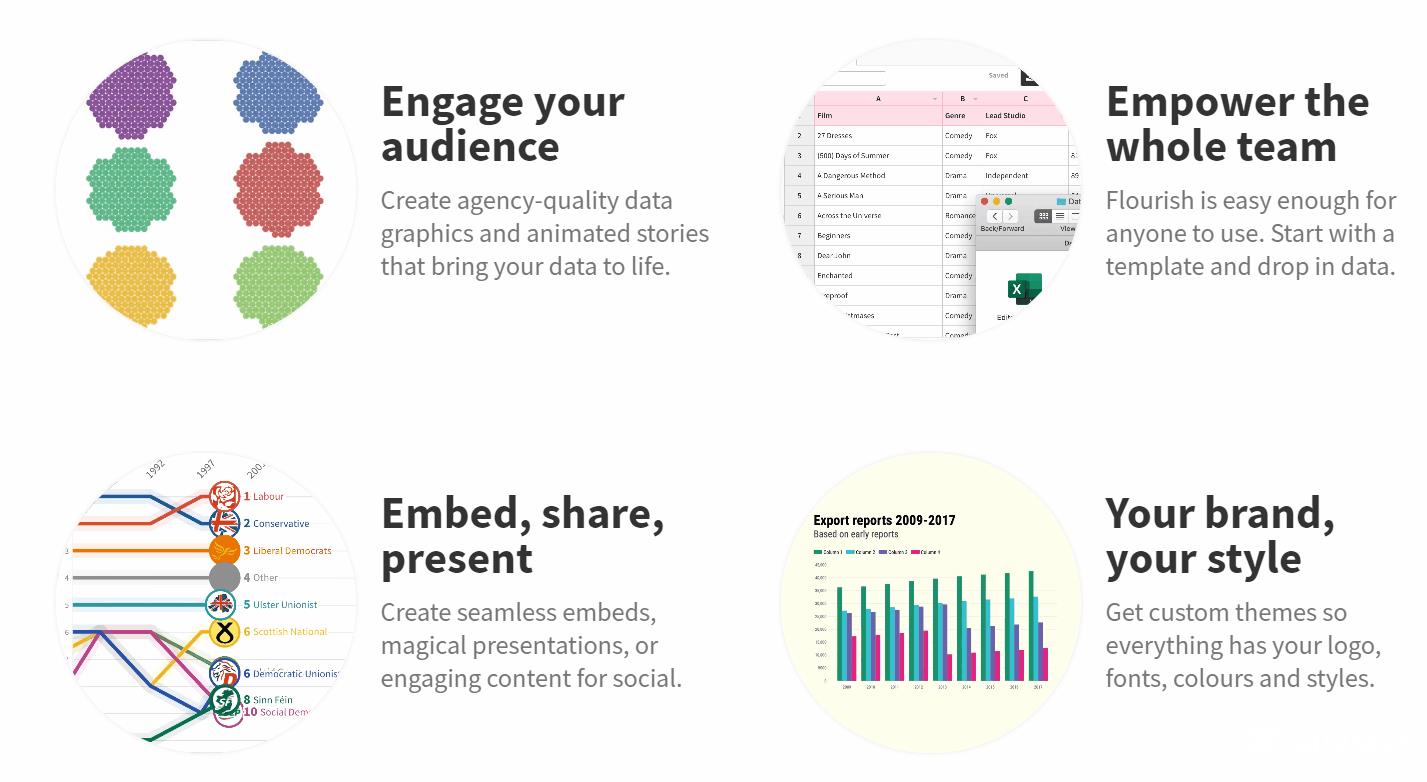 Flourish 官网https://flourish.studio/
Flourish 官网https://flourish.studio/
通过 Flourish 我们无需编程即可轻松制作漂亮的可视化图表将数据用讲故事的方式娓娓道来。
- 创建高质量的数据图表和动画故事使数据变得生动吸引读者
- 团队里的任何一个人都可以轻松使用 Flourish增强团队协作能力
- 易于分享和展示并且可以嵌入到网页和报告中
- 定制主题使一切都有你的标志、字体、颜色和风格。
在 Flourish 官网提供了非常多的示例我们很容易仿照示例就完成一份数据报表。说得更为直白一些我们确定好数据的表现形式后只要将选定的案例中的数据换成自己的数据就大功告成就是这么简单
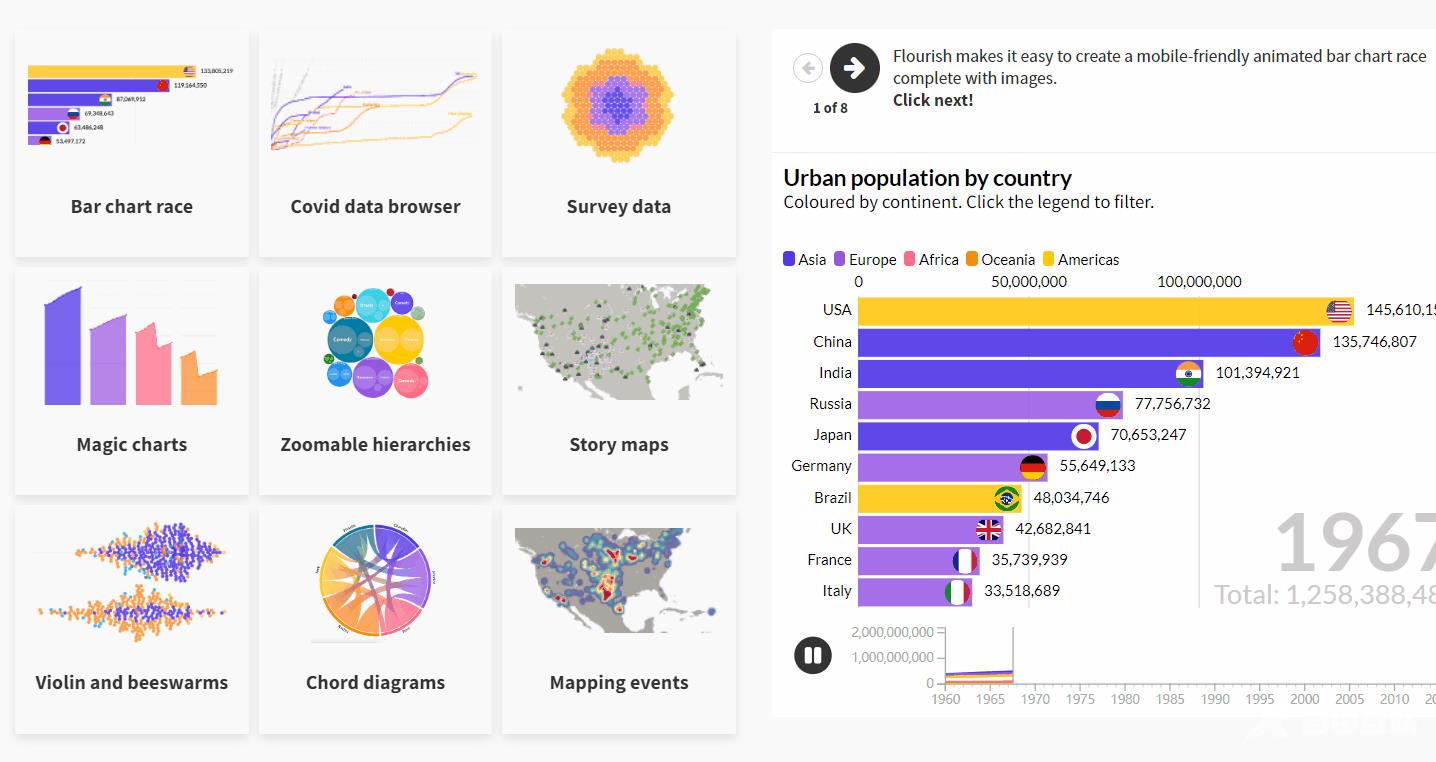
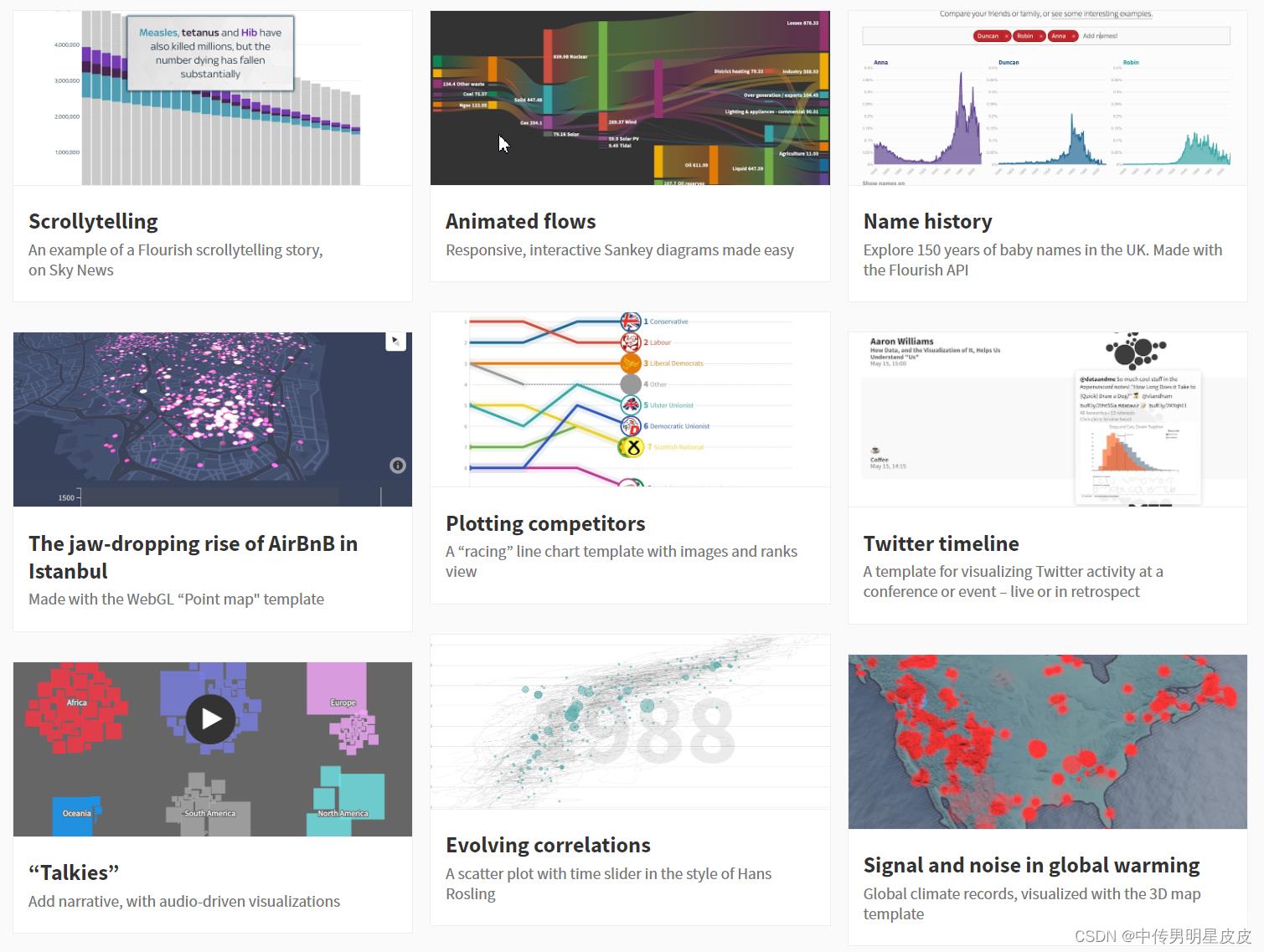
二、实战案例动态排名条形图
我们将以 Bar Chart Race 为例制作一个动态排名条形图。该图表描述了中国近几年不同品牌汽车的销量排名变化情况。
在线访问链接https://public.flourish.studio/visualisation/10064437/ 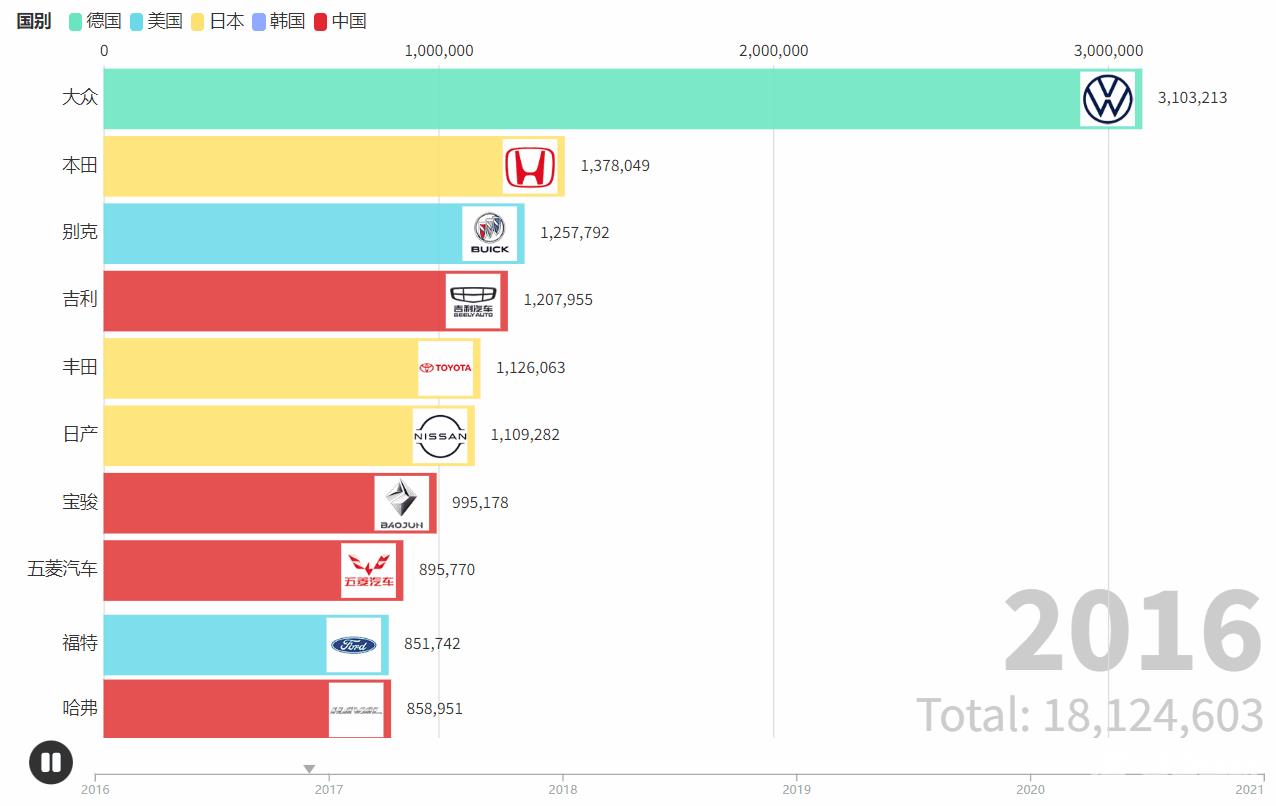 数据来源车主之家 官网
数据来源车主之家 官网 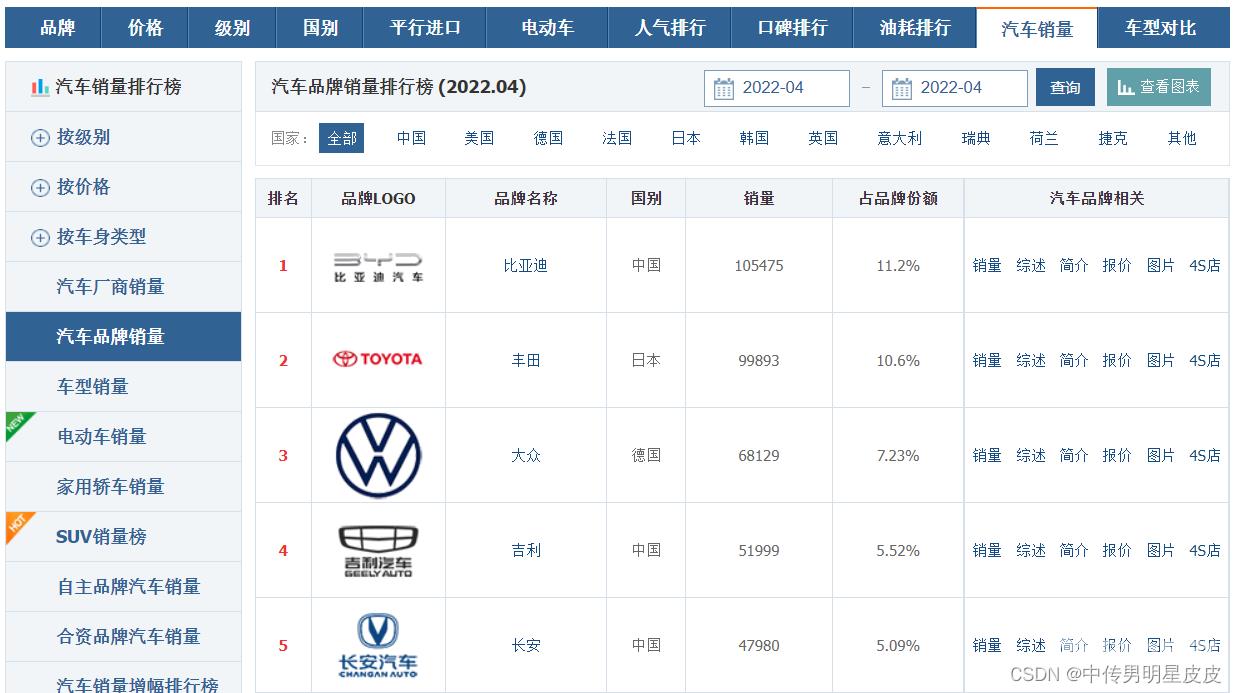 Step 1找到一个示例并点击创建一个新的可视化图表。
Step 1找到一个示例并点击创建一个新的可视化图表。 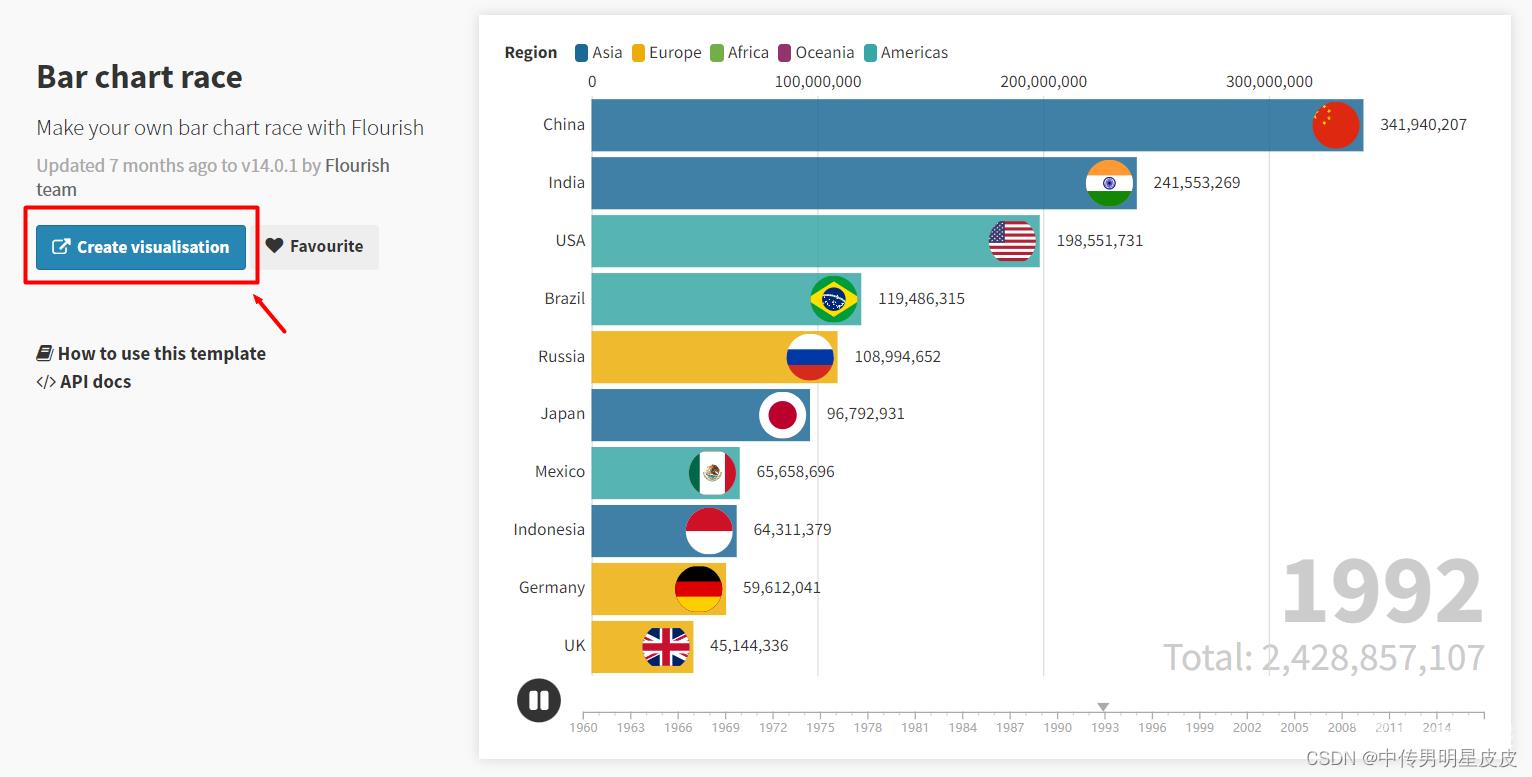 Step 2进入到编辑界面。
Step 2进入到编辑界面。 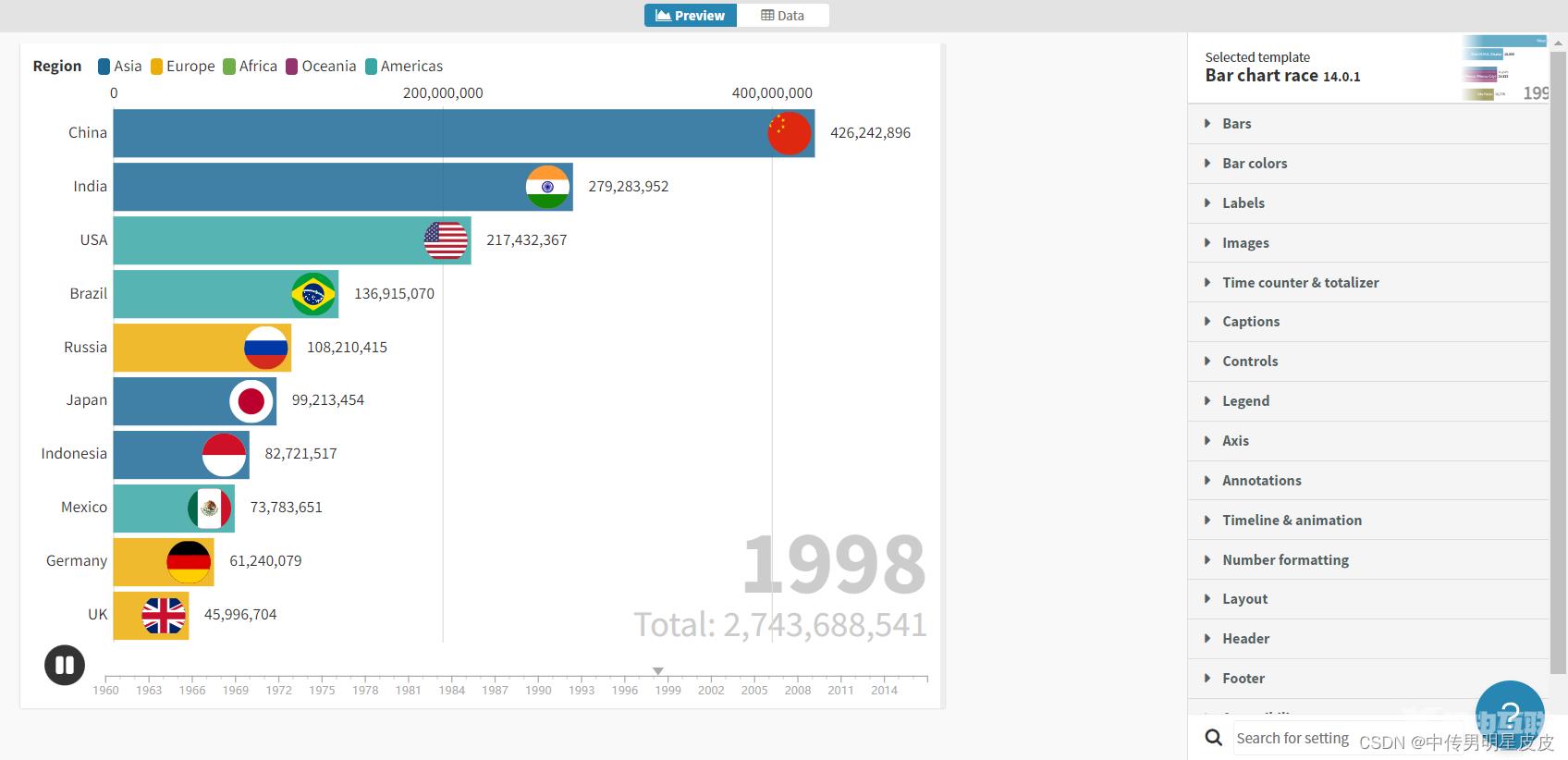 Step 3通过点击 Data 我们可以看到制作一个类似的动态排名图需要什么样的数据格式。
Step 3通过点击 Data 我们可以看到制作一个类似的动态排名图需要什么样的数据格式。 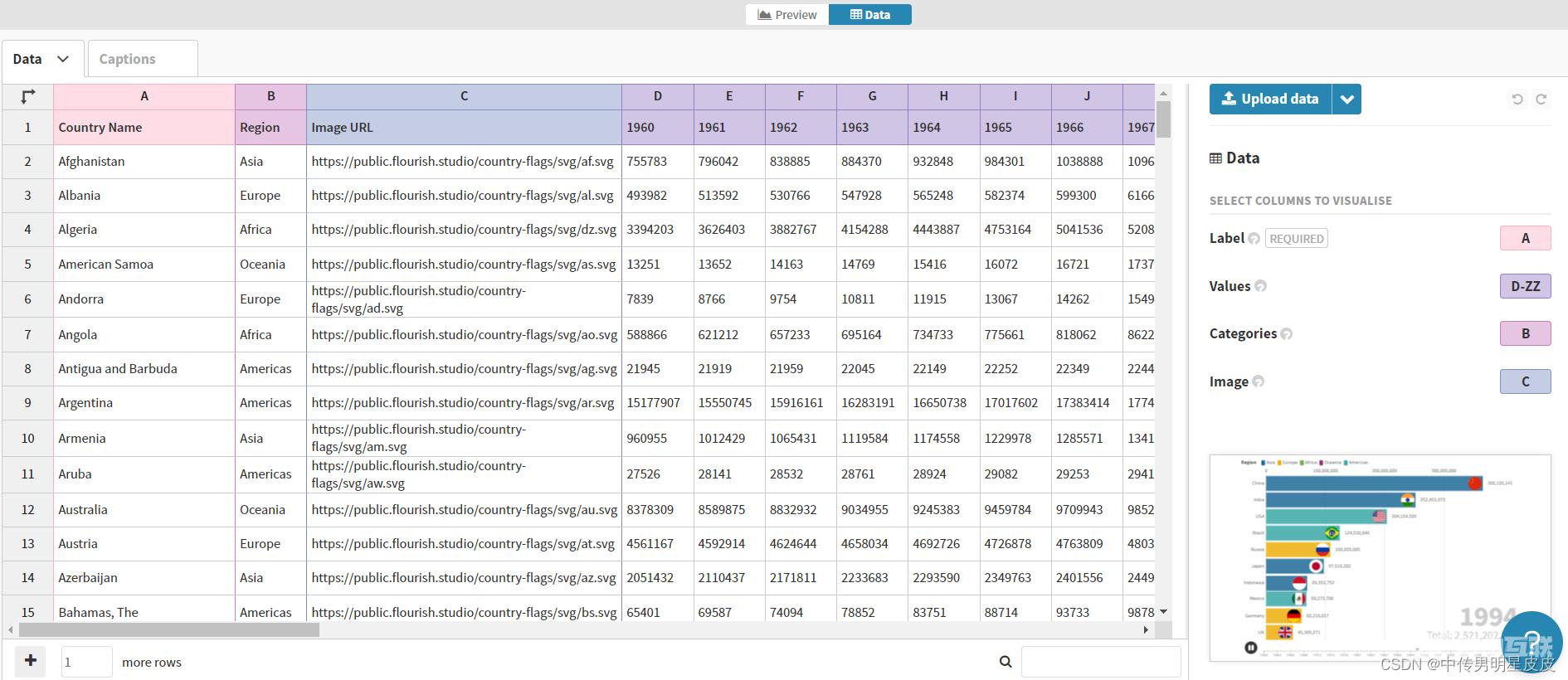 Step 4将我们的数据整理为相同的格式。
Step 4将我们的数据整理为相同的格式。 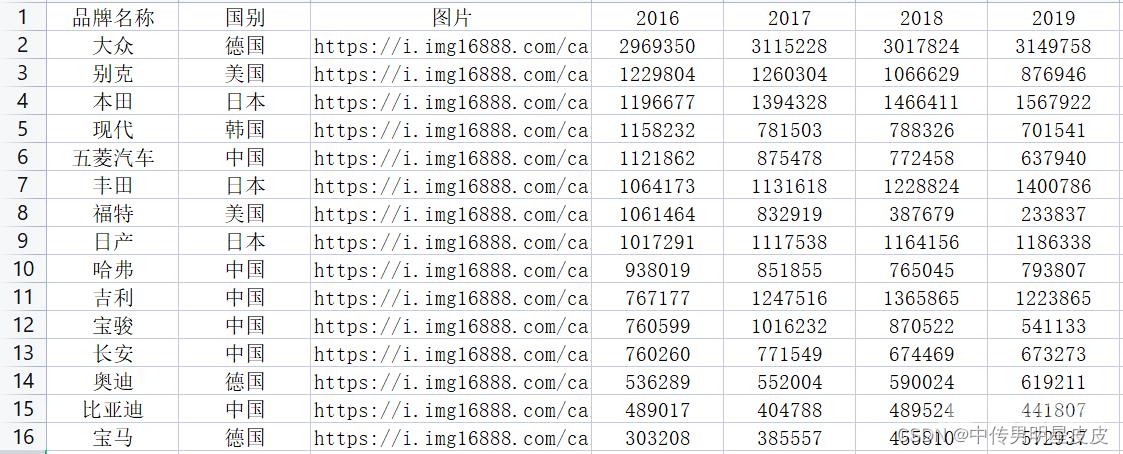 Step 5导入自己的数据并注意调整数据范围。
Step 5导入自己的数据并注意调整数据范围。 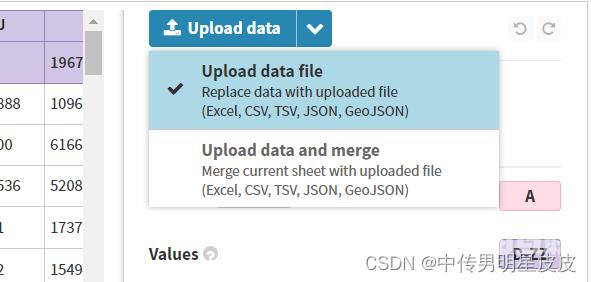
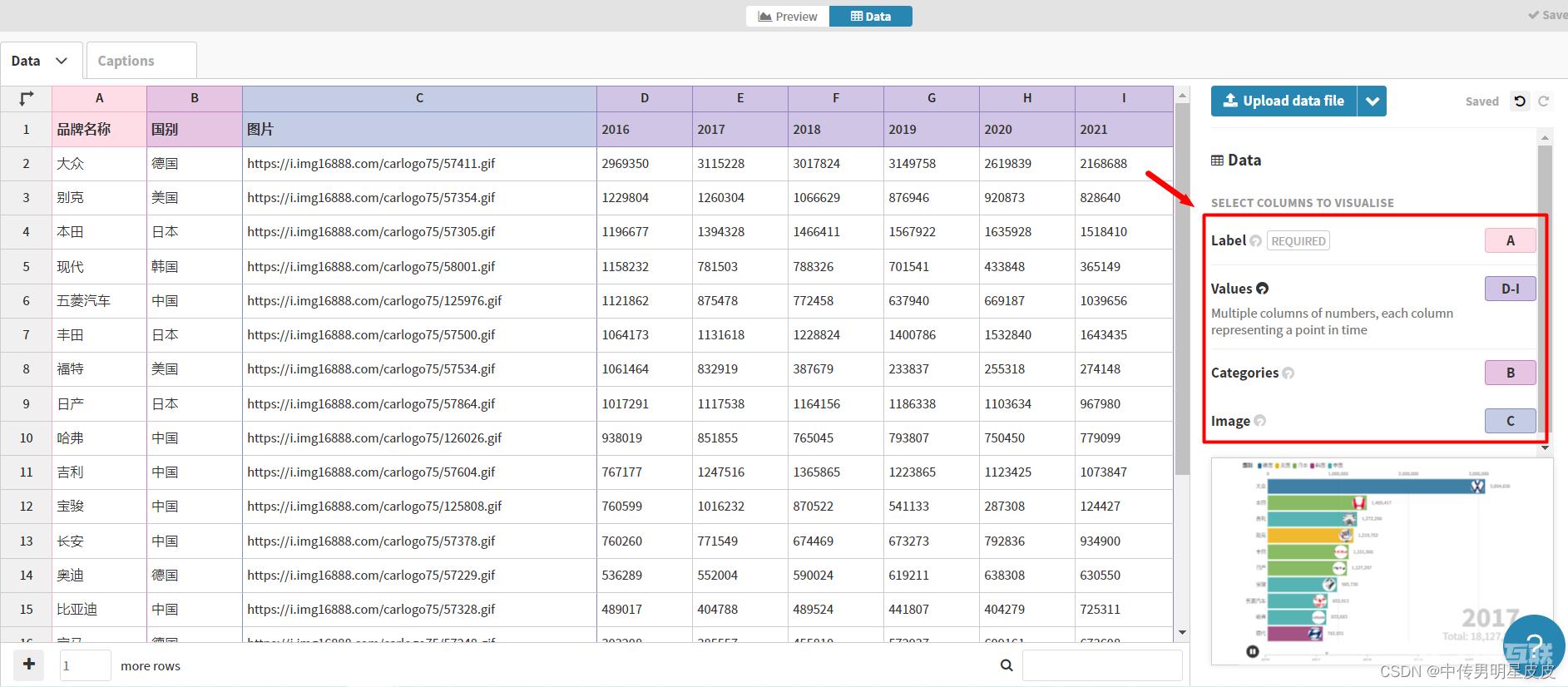 Step 6其实到此处已经基本完成了图表的制作可以进一步调整细节。
Step 6其实到此处已经基本完成了图表的制作可以进一步调整细节。 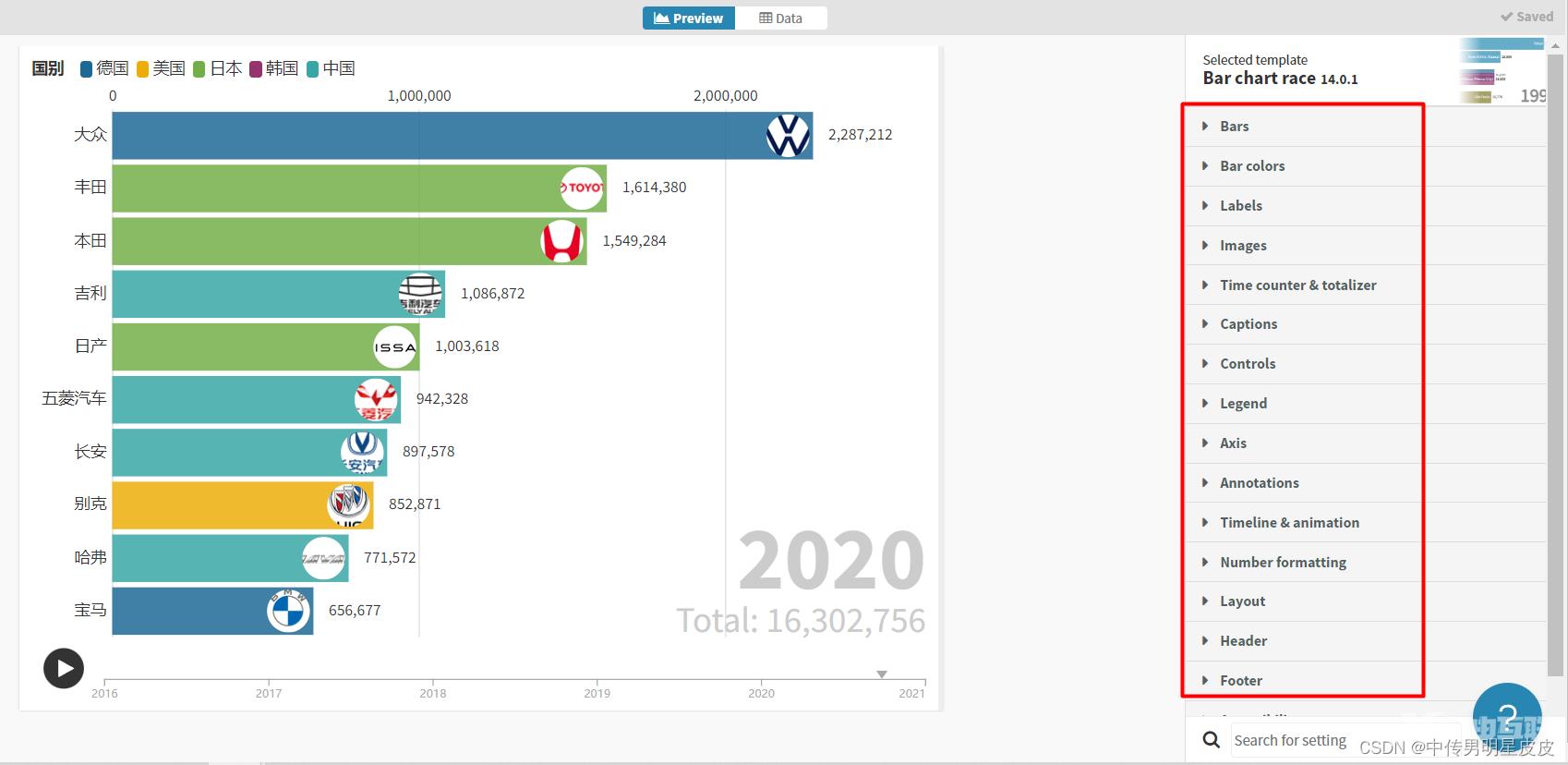 我们可以在右侧的工具栏进一步细调图表的相关细节比如条形图的颜色、图片的形状、动画的速率等等。
我们可以在右侧的工具栏进一步细调图表的相关细节比如条形图的颜色、图片的形状、动画的速率等等。 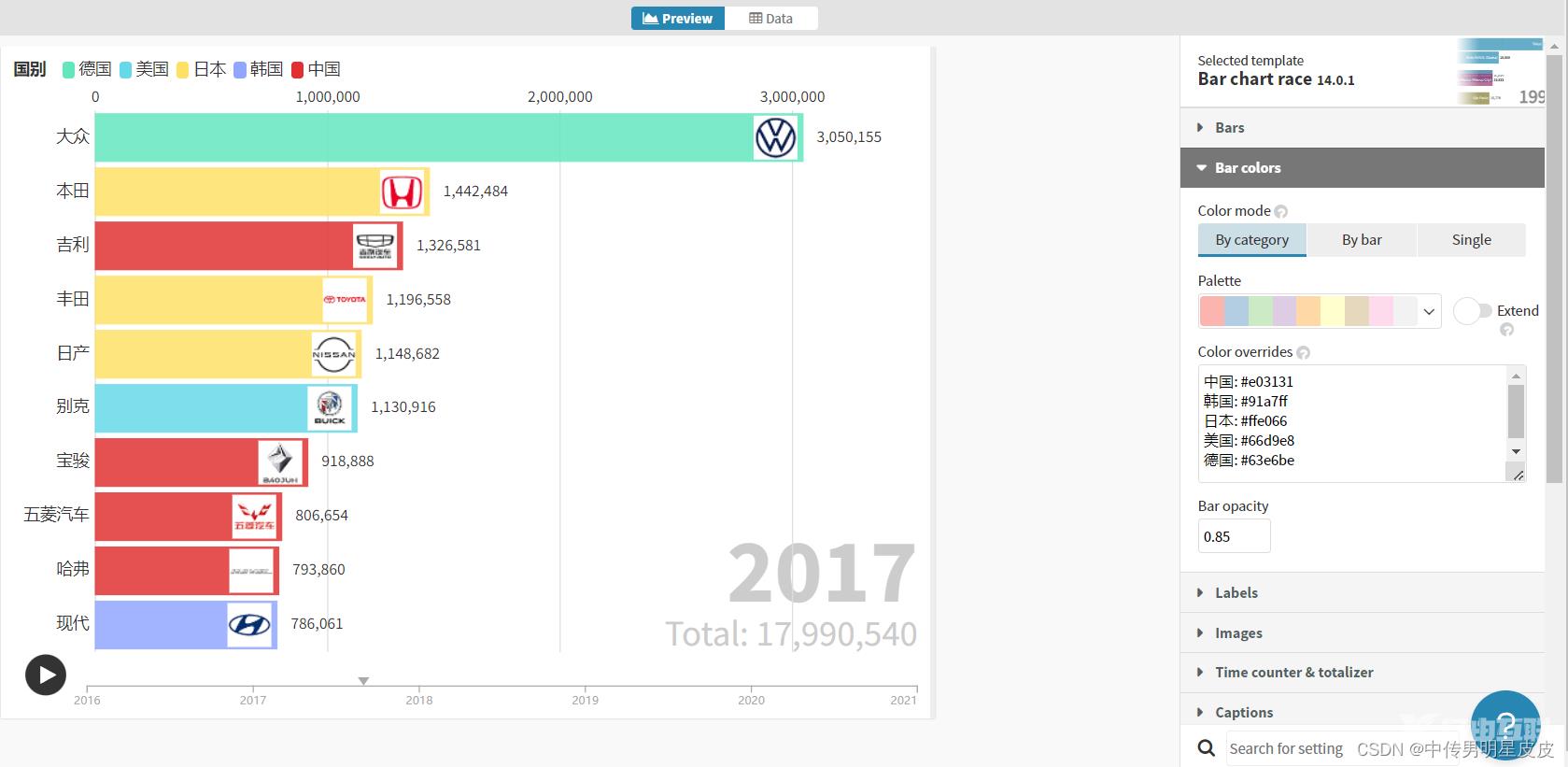 Step 7发布链接在线访问。
Step 7发布链接在线访问。 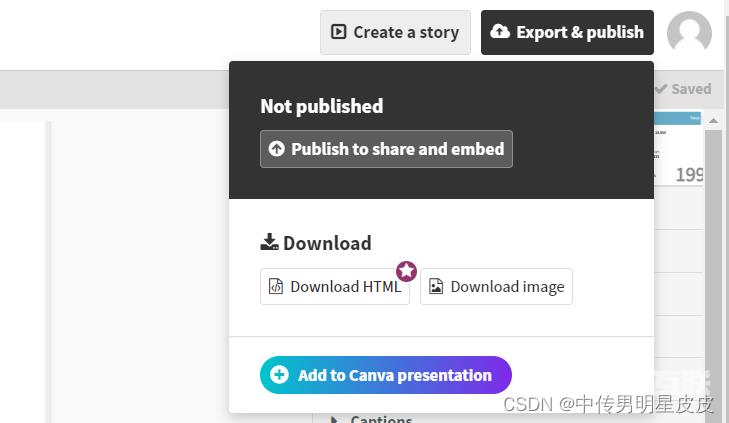
是不是很简单下次需要数据可视化的时候试试 Flourish 吧
